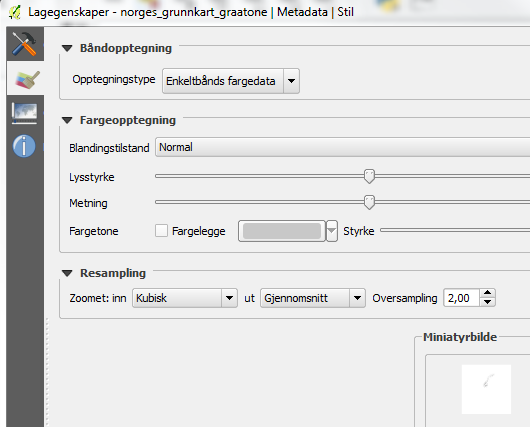Kartverkets WMTS-tjenester egner seg veldig bra som bakgrunnskart i det gratis GIS-verktøyet QGIS. Her er oppskriften jeg bruker for å få det til.
1. Velg en kartprojeksjon for QGIS workspace
Klikk på projeksjonssymbolet nede til høyre:
Eller du kan gå inn i menyen: QGIS -> Prosjekt -> Prosjektegenskaper -> CRS.
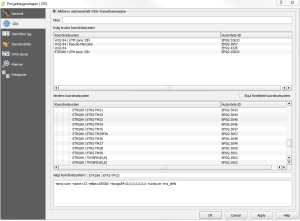
Projeksjoner er tungt å sette seg inn i — og veldig mange trenger heller ikke lære seg mer enn at de sjekker at kodeverdiene for kartprojeksjon stemmer overens.
Per juli-2015 støttes disse projeksjonene fra Kartverkets WMTS-tjeneste.
- UTM med referanseramme WGS-84: EPSG:32635, EPSG:32633, EPSG:32632.
- UTM med referanseramme Euref-89: EPSG:25832, EPSG:25833, EPSG:25835. (Landsdekkende datasett fra forvaltningen publiseres oftest som EPSG:25833).
- Lengde/breddegrad, WGS-84: EPSG:4326
- Google mercator: EPSG:900913, EPSG:3857
- For spesielt interesserte: EPSG:3035
Plukk den EPSG-koden du liker best, og som best matcher de øvrige datasettene du skal bruke.
2. Opprett forbindelsen til kartverkets WMTS-tjeneste
I venstre marg på QGIS klikker du «Legg til WMS/WMTS-lag». Så har QGIS det litt forvirrende begrepet forbindelse, som betyr at man henter kartlag fra en WMS- eller WMTS-server. Klikk «Ny» og legg inn i URL-feltet:
http://opencache.statkart.no/gatekeeper/gk/gk.open_wmts
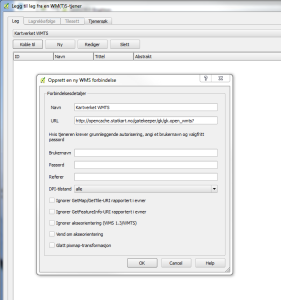
3. Hent liste over kartlag og velg din favoritt
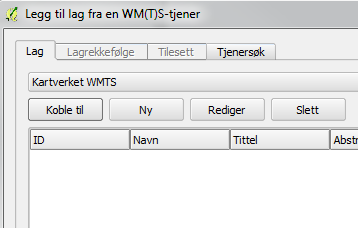
Nå er du klar til å laste ned innholdsoversikten. Klikk Koble til.
Innholdsoversikten åpnes i et nytt vindu med tittelen Legg til lag fra WM(T)S tjener. Scroll ned til ditt favorittkartlag i din favorittprojeksjon (typisk lik prosjektets CRS, som du valgte i første trinn).
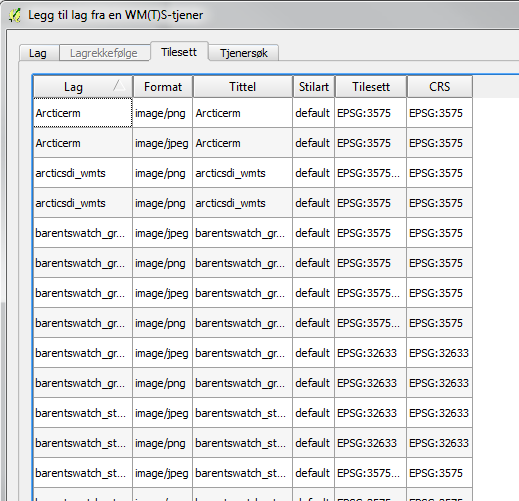
Sorterer du tabellen på projeksjon eller CRS så blir den vesentlig enklere å finne fram i (klikk på kolonneoverskriften)
Hvert kartlag tilbys i bildeformatene PNG og JPEG. Jeg holder kanskje en knapp på JPEG-varianten, men har vel egentlig ikke grunnlag for å hevde at det ene er kjappere eller gir bedre resultat enn det andre.
4. Men detta var stygt? Juster hvordan QGIS resampler kartbildet.
Kartbildet fra WMTS-tjenesten vil sjelden stemme 100% overens med den målestokken du bruker i QGIS. Det betyr at QGIS må «strekke» bildet for å få det til å stemme eksakt. Og standardmetoden (nærmeste nabo) gir et ganske dårlig og kornete resultat.
I oversikten over tilgjengelige kartlag høyreklikk på laget-> Egenskaper. I den nye dialogen velger du fanen Stil. Under Resampling velger du enten bilineær eller kubisk.